-Рубрики
- Кулинария (288)
- Выпечка (89)
- Вторые блюда (57)
- Салаты (26)
- Десерты (24)
- Закуски (13)
- Украшение блюд (12)
- Заготовки (9)
- Торты (8)
- Из творога (7)
- Книги,журналы по кулинарии (7)
- Несладкая выпечка (4)
- Для микроволновки (4)
- рецепты для орешницы (3)
- Супы (3)
- Коктейли (3)
- Маринуем рыбу (2)
- Мультиварка (1)
- Вязание (224)
- Платья. Туники. Сарафаны (42)
- Ананасы (36)
- Жилеты. Безрукавки. Болеро (32)
- Узоры. Схемы вязания (26)
- Шали. Накидки. Пончо. (15)
- Жакеты (13)
- Топы. Майки (12)
- Для детей (12)
- Джемпера.Свитера.Пуловеры (11)
- Шапки (4)
- Для дома (4)
- Пальто (2)
- Костюмы. Двойки (2)
- Юбки. Шорты (2)
- Пинетки. Обувь (2)
- Мотивы крючком (1)
- Картинки (119)
- Клипарт (54)
- Фоны (32)
- Шитьё (108)
- Платья,сарафаны (28)
- Топы, блузы, туники (16)
- Для дома (16)
- Юбки,брюки (14)
- Видео (7)
- Шторы (4)
- Женская одежда (4)
- Болеро,жакеты (3)
- Игрушки (3)
- Трансформеры (2)
- Пэчворк (2)
- Моделирование (2)
- Советы по шитью (1)
- Домашняя одежда (1)
- Шапки, кепи (1)
- Сумки (1)
- Интересное (105)
- Магическое (49)
- photoshop (104)
- Уроки ФШ (45)
- Рамки (20)
- Стили,текстуры,градиенты (5)
- Кисти (4)
- Фильтры, плагины (2)
- Видео (1)
- Шрифты (1)
- Вышивка (82)
- Здоровье (55)
- Красивые волосы (4)
- Фоамиран.Фом (41)
- Классные штучки (34)
- Плетение из газет (32)
- Картинки для декупажа (25)
- Полезности (24)
- Компьютер (23)
- мылко (22)
- Косметичка (20)
- Гороскоп (19)
- Журналы (18)
- Комодики. Шкатулки (17)
- Рукоделие (16)
- ВЫШИВКА ЛЕНТАМИ (14)
- Атласные ленты (1)
- Истории (13)
- Декупаж (11)
- Видео (10)
- ФЭН-ШУЙ (9)
- Бисер (7)
- Симорон (6)
- Комнатные цветы (6)
- Живопись.Искусство (4)
- Стихи (4)
- Бомбы для ванн (4)
- Украшения. Бижутерия (2)
- Аффирмации (2)
- Музыка (2)
- Фотошкола (0)
-Метки
bastelideen forum halloween kerzen lichterketten malvorlagen stempeln uninstaller weihnachtsvorlagen блог блоги видео вышивание крестиком дневник журнал здоровье италия комментарии крестом кулинарные сайты лаваш ламбрекен лиру майки мыло одежда очистить платье полезный разное рукоделие репты роза сочетание цветов в фотографии ссылки схемы текстуры туника фарш фикус флора характер цвета в фотографии цветы чистый дом шторы экзакум эмоции эхмея юбка юмор
-Музыка
- С. Тернова - Отпускаю.
- Слушали: 4406 Комментарии: 0
- Мишель Легран "Шербургские зонтики"
- Слушали: 109114 Комментарии: 0
- "Ветер плачь." Э.Марриконе
- Слушали: 21630 Комментарии: 0
-Поиск по дневнику
-Подписка по e-mail
-Статистика
Создан: 03.09.2010
Записей: 1505
Комментариев: 130
Написано: 1887
Записей: 1505
Комментариев: 130
Написано: 1887
Рамочки с помощью маски (урок фотошопа) |
Цитата сообщения Mademoiselle_Viv
Рамочки с помощью маски (урок фотошопа)
По просьбе Airinchik расскажу, как сделать такую рамочку с помощью маски
Airinchik расскажу, как сделать такую рамочку с помощью маски
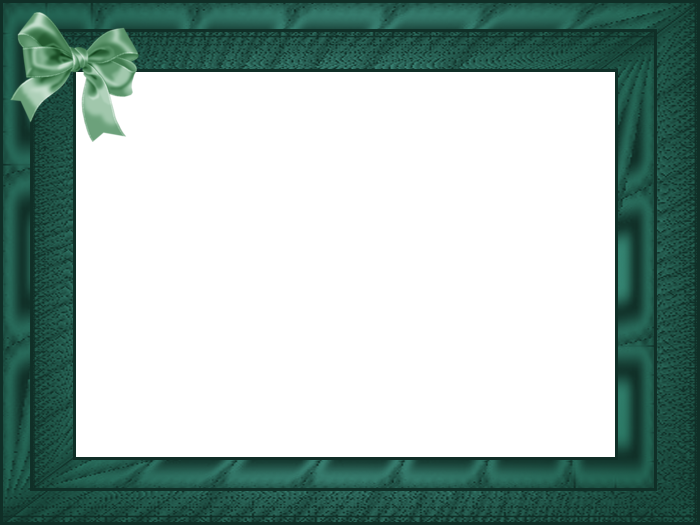
1. Откройте новый документ произвольного размера или как у меня 700х525
2. Залейте его желаемым цветом или градиентом
3. Откройте маску

и перенесите ее на слой, залитый цветом
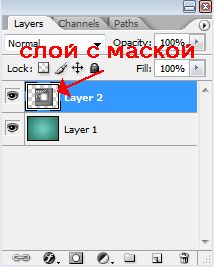
4. С помощью инструмента "Свободное трансформирование" сделайте маску размером с предыдущим слоем.
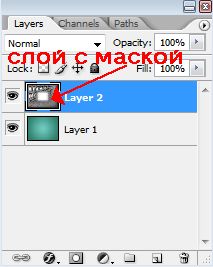
5. Создайте новый слой и залейте его более темным цветом
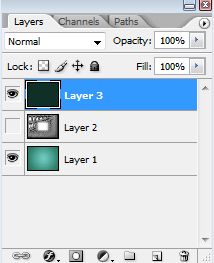
6. Отключите глазик на цветных слоях (слой 1 и 3). Работаем с маской.
7. Переходим в каналы слоя.
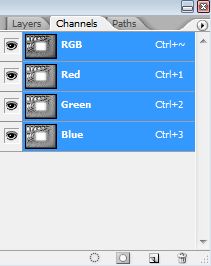
создайте дубликат слоя "blue", зажав левой кнопкой мыши этот слой и перетащив его на конвертик
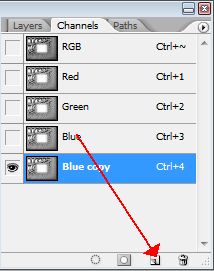
Зажмите клавишу Ctrl и щелкните по окошку нового слоя
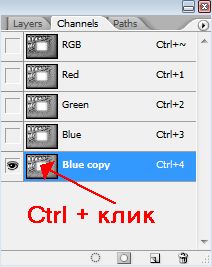
Появилось выделение
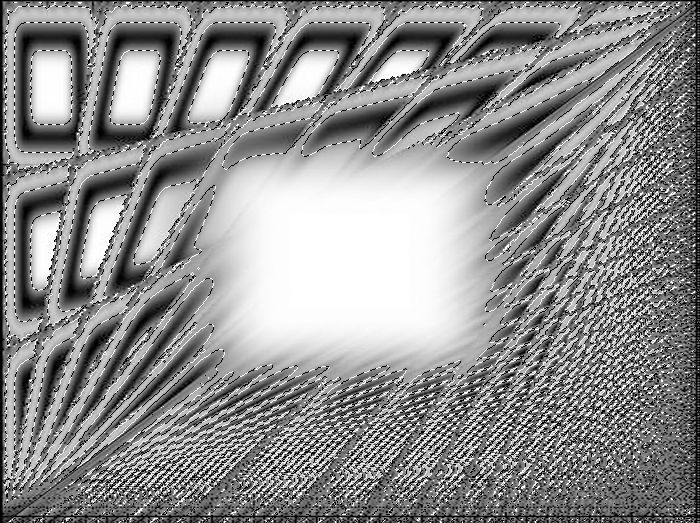
Переходим назад в слои, НЕ СНИМАЯ ВЫДЕЛЕНИЯ.
Включаем глазик на цветном слое (слой 3)и отключаем на маске
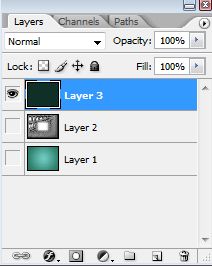
Выделение переместилось на этот слой. Жмем Del. И включаем глазик на 1 слое. (Слой с маской можно удалить.) Объединить видимые слои.
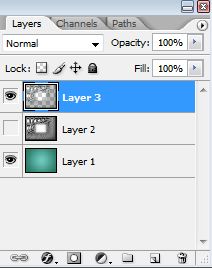
8. Получаем заготовку для рамочки
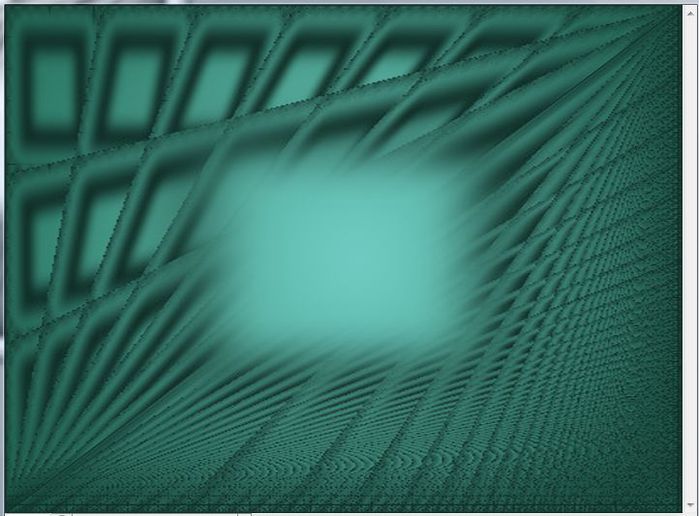
Применяем к ней эффекты - например делаем обводку.
9. Нажав Ctrl+j делаем дубликат слоя и с помощью инструмента "Свободное трансформирование" уменьшаем размер этого слоя
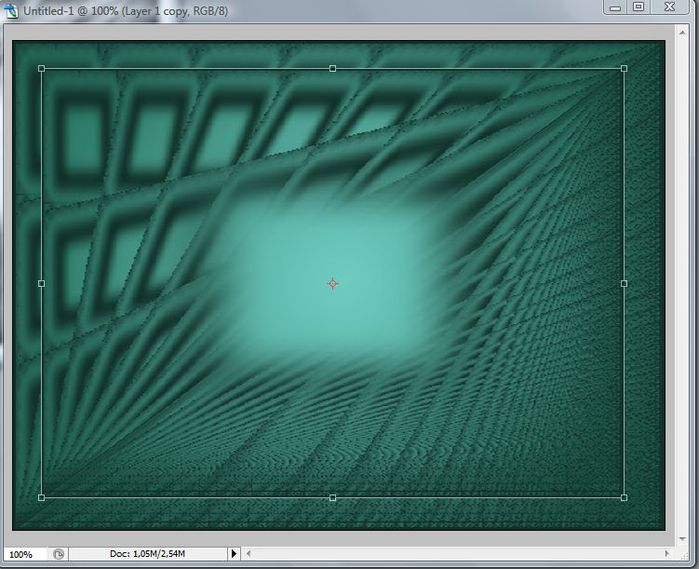
Чтобы этот слой не сливался с предыдущим, применим
Трансформирование - отразить по горизонтали
Трансформирование - отразить по вертикали
10. Так можно сделать несколько слоев рамочки. После этого объедините все слои и с помощью инструмента "Прямоугольное" или "Овальное" выделение сделайте окошко для фотографии в рамочке и, нажав Del - очистите его.
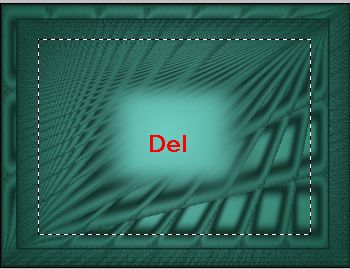
Если вы сохраняете рамочку, а не ставите в нее сразу фотографию, то сохранять ее нужно для Web.
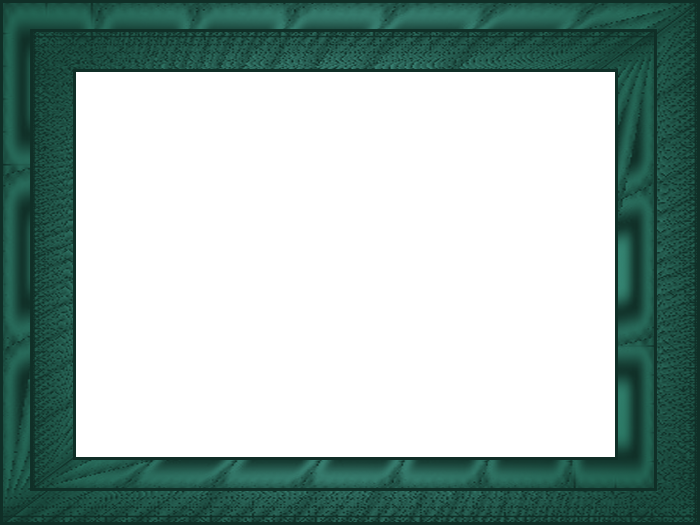
По просьбе
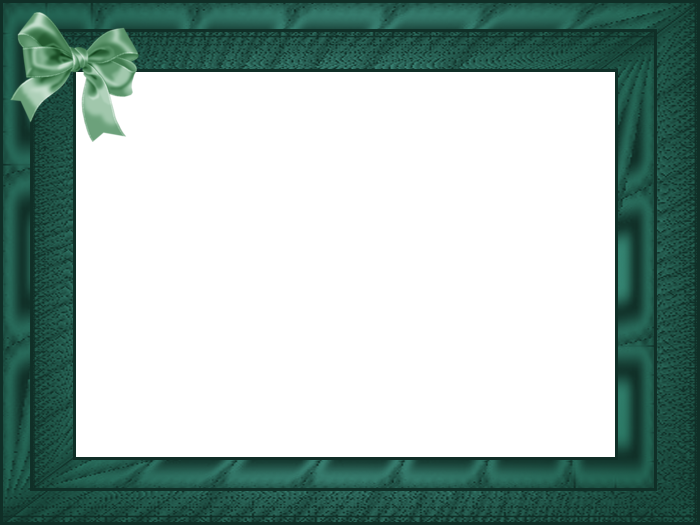
1. Откройте новый документ произвольного размера или как у меня 700х525
2. Залейте его желаемым цветом или градиентом
3. Откройте маску

и перенесите ее на слой, залитый цветом
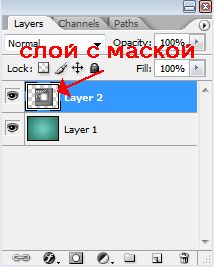
4. С помощью инструмента "Свободное трансформирование" сделайте маску размером с предыдущим слоем.
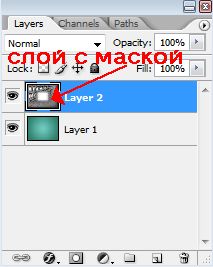
5. Создайте новый слой и залейте его более темным цветом
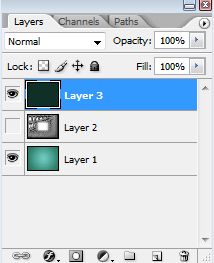
6. Отключите глазик на цветных слоях (слой 1 и 3). Работаем с маской.
7. Переходим в каналы слоя.
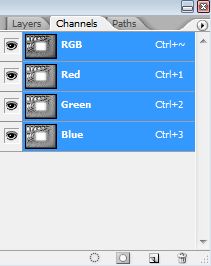
создайте дубликат слоя "blue", зажав левой кнопкой мыши этот слой и перетащив его на конвертик
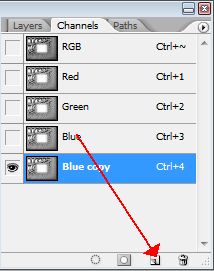
Зажмите клавишу Ctrl и щелкните по окошку нового слоя
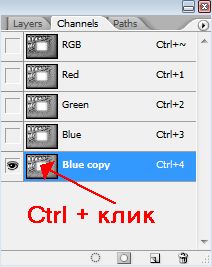
Появилось выделение
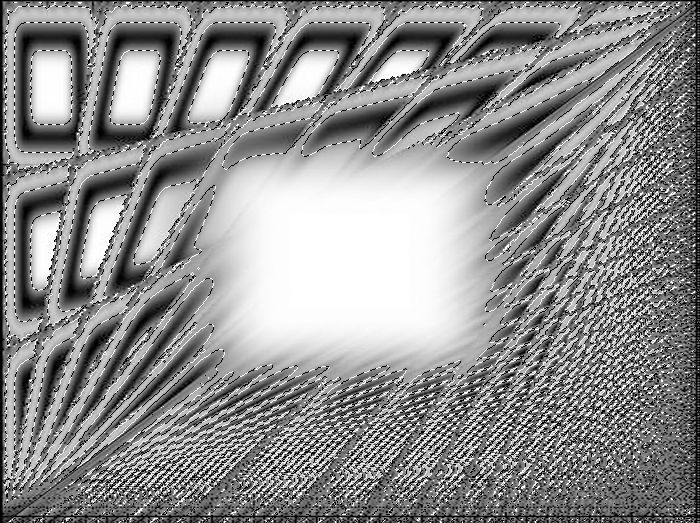
Переходим назад в слои, НЕ СНИМАЯ ВЫДЕЛЕНИЯ.
Включаем глазик на цветном слое (слой 3)и отключаем на маске
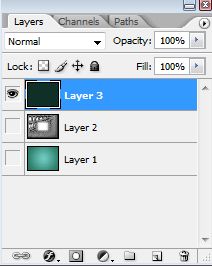
Выделение переместилось на этот слой. Жмем Del. И включаем глазик на 1 слое. (Слой с маской можно удалить.) Объединить видимые слои.
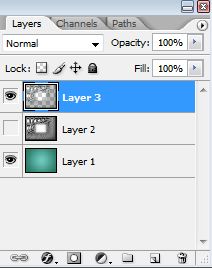
8. Получаем заготовку для рамочки
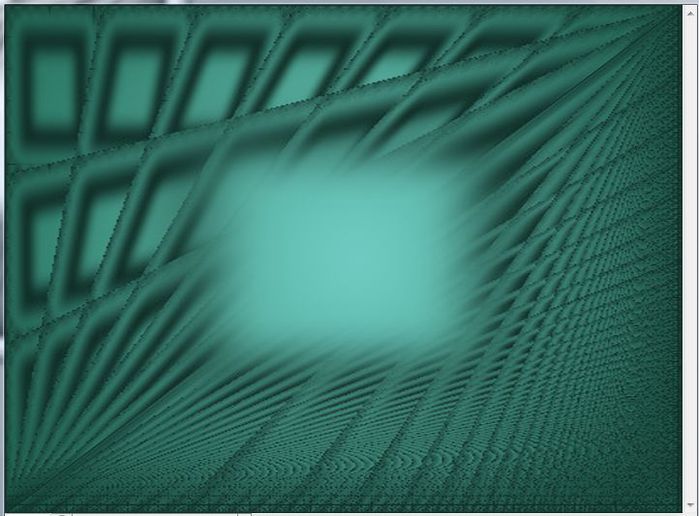
Применяем к ней эффекты - например делаем обводку.
9. Нажав Ctrl+j делаем дубликат слоя и с помощью инструмента "Свободное трансформирование" уменьшаем размер этого слоя
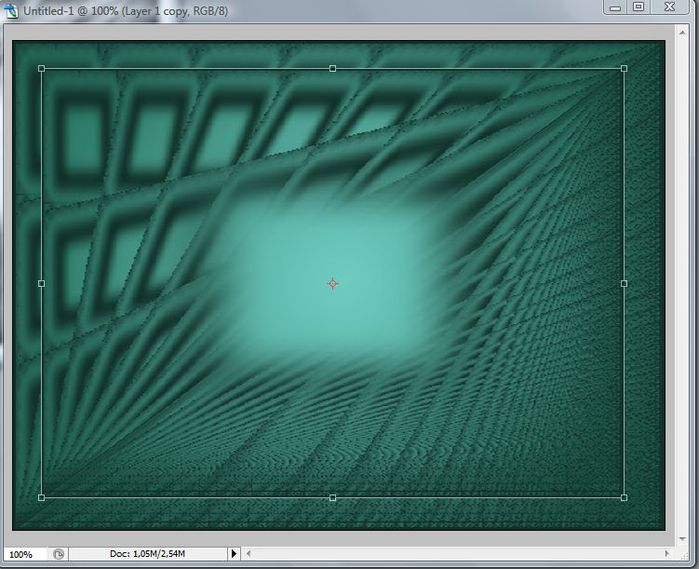
Чтобы этот слой не сливался с предыдущим, применим
Трансформирование - отразить по горизонтали
Трансформирование - отразить по вертикали
10. Так можно сделать несколько слоев рамочки. После этого объедините все слои и с помощью инструмента "Прямоугольное" или "Овальное" выделение сделайте окошко для фотографии в рамочке и, нажав Del - очистите его.
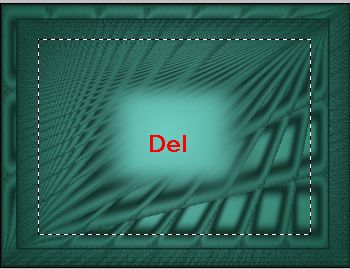
Если вы сохраняете рамочку, а не ставите в нее сразу фотографию, то сохранять ее нужно для Web.
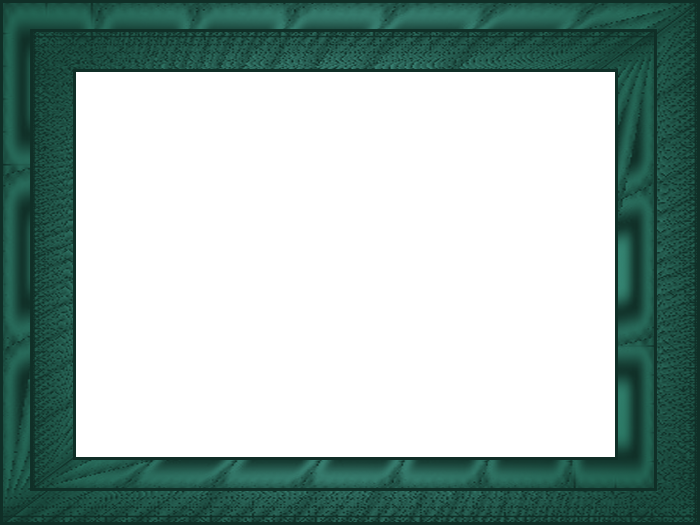
Серия сообщений "УРОКИ ФОТОШОПА":
Часть 1 - Как сделать скриншоты из видео
Часть 2 - Повышаем насыщенность и добавляем четкости
...
Часть 98 - Меняем оттенок волос в фотошопе с помощью «губки»
Часть 99 - Уроки Photoshop. Редактирование фото. Коллажи. Спецэффекты.
Часть 100 - Делаем рамку для фото
Серия сообщений "Уроки ФШ":
Часть 1 - 15 фантастических уроков Photoshop
Часть 2 - Галерея работ с текстом
...
Часть 33 - Урок №1: Красивый эффект для фото.
Часть 34 - Преврашение в красавицу.
Часть 35 - Рамочки с помощью маски (урок фотошопа)
Часть 36 - Уроки фотошоп
Часть 37 - Как выбрать цвета коллажа в фотошопе
...
Часть 43 - Урок фотошопа: Портрет в высоком ключе
Часть 44 - Эффект “Снимок в снимке”
Часть 45 - ЛУЧШИЕ УРОКИ ПО ФОТОШОПУ В ИНЕТЕ... КЛАСС!!!... здесь есть всё, и даже больше...
| Комментировать | « Пред. запись — К дневнику — След. запись » | Страницы: [1] [Новые] |






